Video webcam thường trông khủng khiếp - thường là do chúng tôi không cung cấp ánh sáng phù hợp. Rốt cuộc, chúng ta đã nhìn vào một nguồn sáng ... không cần phải tham gia thêm ánh sáng nữa, phải không?
Sai rồi. Và vì nguồn cấp dữ liệu webcam của bạn sẽ còn nhỏ hơn và ít giải mã hơn trên luồng Twitch, nên ánh sáng khá quan trọng. Nhưng các thiết lập ánh sáng chuyên nghiệp rất tốn kém, và bạn chỉ cần bỏ ra một số tiền để mua một máy tính có sẵn luồng và một webcam ưa thích. Đây là cách làm sáng video của bạn mà không tốn nhiều tiền:
Tách trên đèn chính
Trong nhiếp ảnh, "ánh sáng chính" là nguồn sáng chính. Đây phải là ánh sáng rực rỡ nhất trong tiết mục của bạn và nó phải được đặt ở đâu đó phía sau máy ảnh - thường ở góc 30 đến 60 độ.
Đối với ánh sáng chính của bạn, bạn sẽ muốn có một nguồn sáng tương đối sáng. Nhiều bộ truyền phát mới cố gắng sử dụng màn hình máy tính làm đèn chính - đây không phải là ý tưởng hay trừ khi bạn có màn hình dành riêng cho nguyên nhân (ví dụ: màn hình hiển thị màn hình trắng lớn, trống mọi lúc), bởi vì màn hình của bạn liên tục thay đổi ánh sáng, nhiệt độ và màu sắc. Vì lý do tương tự, một cửa sổ không tạo ra ánh sáng chính tuyệt vời - bạn muốn thứ gì đó bạn có thể kiểm soát mọi lúc.
Bạn không cần phải ra ngoài và mua một ánh sáng lạ mắt được thiết lập để phát trực tuyến Twitch thông thường, nhưng nếu bạn sẽ chi bất kỳ khoản tiền nào, hãy dành nó cho một hộp mềm cho đèn chính của bạn.
Tìm một ánh sáng lấp đầy
Chỉ sử dụng một ánh sáng có thể khiến bạn trông hơi kịch tính - và không phải là một cách tốt. Để chống lại bóng tối, ánh sáng chính của bạn chắc chắn sẽ tạo ra, bạn sẽ muốn một ánh sáng lấp đầy. Một ánh sáng lấp đầy thường được đặt phía sau máy ảnh của bạn, đối diện với ánh sáng chính của bạn, và mềm hơn và ít cường độ hơn so với nguồn sáng chính của bạn.

Đối với một thiết lập không chuyên nghiệp, một chiếc đèn thông thường thường có thể hoạt động như một ánh sáng lấp đầy. Thỉnh thoảng tôi sử dụng màn hình máy tính bị hỏng (nó chỉ hiển thị màn hình trắng, trống và tôi vẫn có thể điều chỉnh độ sáng và nhiệt độ). Bạn cũng có thể sử dụng máy tính bảng, làm hộp mềm ngũ cốc của riêng bạn hoặc phản chiếu ánh sáng mặt trời từ cửa sổ gần đó.
Điều chỉnh cài đặt webcam của bạn với mỗi thiết lập ánh sáng mới
Đừng phụ thuộc vào phơi sáng tự động của webcam của bạn! Tinh chỉnh cài đặt webcam của bạn rất dễ dàng và miễn phí, và nó sẽ ngay lập tức làm cho luồng phát của bạn trông đẹp hơn nhiều .
Để làm điều này, trước tiên bạn sẽ cần thiết lập và bật đèn bạn sẽ sử dụng trong khi truyền phát - điều này bao gồm màn hình của bạn và bất kỳ màn hình nào khác mà bạn có thể đang chạy.
Tiếp theo, mở cài đặt webcam của bạn. Bạn tìm thấy những thứ này trong phần mềm đi kèm với webcam của bạn hoặc bằng cách mở Open Broadcaster Software, nhấp chuột phải vào nguồn webcam của bạn, nhấp vào Thuộc tính và sau đó nhấp vào Cấu hình bên cạnh tên webcam của bạn.

Tùy thuộc vào webcam của bạn, có thể bạn sẽ muốn vào Cài đặt nâng cao . Trong Cài đặt nâng cao, bỏ chọn bất kỳ cài đặt Tự động nào - đây có thể là phơi sáng tự động, cân bằng trắng tự động, tự động đạt được hoặc, như bạn có thể thấy trong phần mềm Logitech HD Webcam C525 của tôi, "RightLight". Khi bạn đã không kiểm tra các cài đặt này, bạn sẽ cần điều chỉnh chúng theo cách thủ công để hình ảnh của bạn trông chính xác.
Điều này sẽ có một số điều chỉnh, và sản phẩm cuối cùng của bạn sẽ dựa trên sở thích của bạn. Nhưng bạn chắc chắn nên khắc phục phơi sáng (có thể bạn sẽ muốn tắt nó - phơi sáng tự động có xu hướng bù quá mức) và cân bằng trắng (màn hình máy tính phát ra ánh sáng màu xanh lam, khiến bạn trông nhợt nhạt và chết chóc).



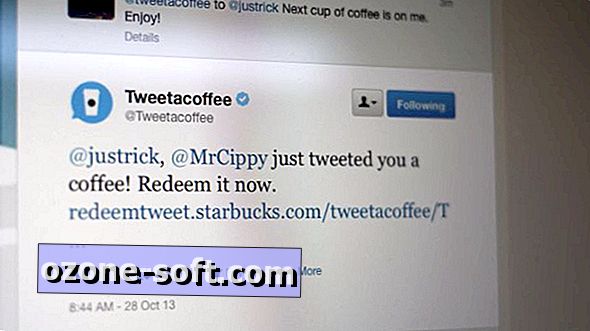









Để LạI Bình LuậN CủA BạN